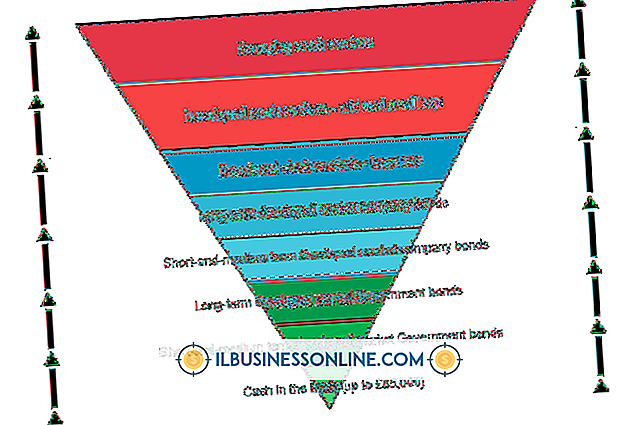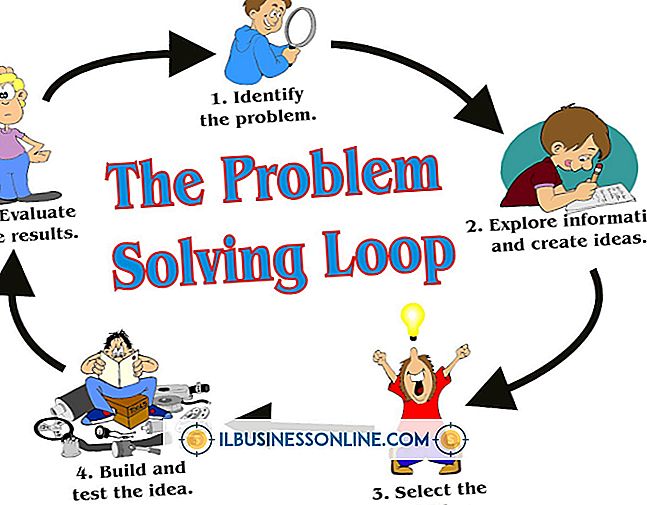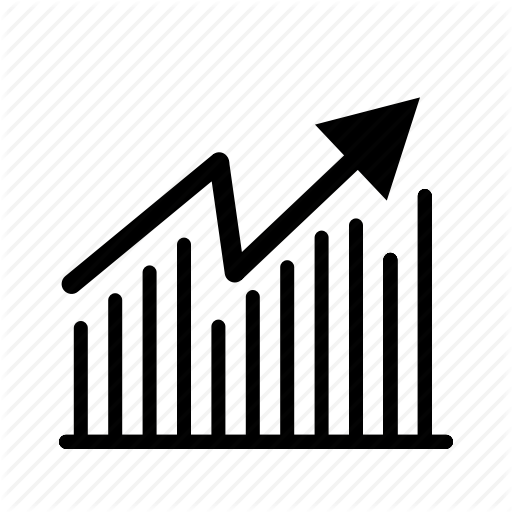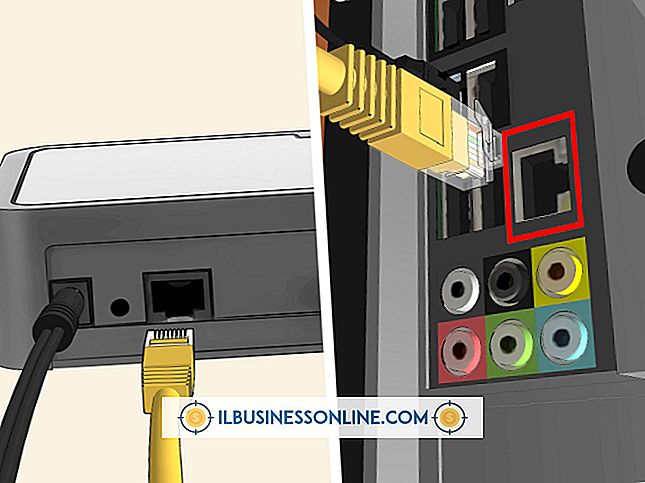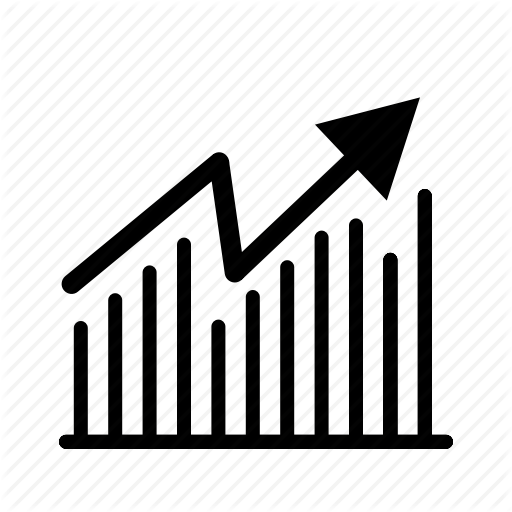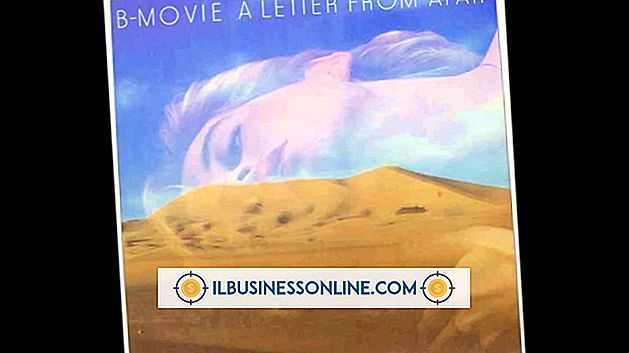Cara Mengaktifkan Kata Sandi Di Outlook

Microsoft Outlook memungkinkan Anda melindungi kata sandi file PST yang berisi pesan email, kontak, acara kalender, dan data pribadi lainnya. Ketika kata sandi ditetapkan, Anda harus memberikan kata sandi setiap kali Anda membuka file PST. Jika file PST terbuka secara otomatis dengan Outlook, Anda harus menyediakannya saat membuka Outlook. Fitur kata sandi PST dirancang untuk mencegah orang lain dengan santai mengakses data pribadi Anda saat menggunakan komputer Anda. Microsoft merekomendasikan penggunaan akun pengguna Windows yang terpisah untuk keamanan yang lebih besar.
1.
Klik tab "File".
2.
Klik "Pengaturan Akun" dan pilih "Pengaturan Akun" di menu yang muncul.
3.
Klik tab "File Data" dan pilih file PST yang ingin Anda lindungi dengan kata sandi. Jika Anda memiliki beberapa file PST yang ingin Anda lindungi, Anda harus menetapkan kata sandi terpisah untuk masing-masingnya.
4.
Klik tombol "Pengaturan" dan pilih tombol "Ubah Kata Sandi".
5.
Ketikkan kata sandi yang Anda inginkan di kolom Kata Sandi Baru dan Verifikasi Kata Sandi.
6.
Klik "OK" untuk mengatur kata sandi.
Kiat
- Biarkan kotak "Simpan Kata Sandi Ini di Daftar Kata Sandi Anda" kosong di jendela kata sandi. Outlook akan mengingat kata sandi yang Anda atur jika Anda memilih opsi ini, memungkinkan orang untuk mengakses file PST Anda tanpa mengetahui kata sandi.
- Microsoft merekomendasikan untuk mengubah kata sandi secara teratur.
- Anda tidak dapat menetapkan kata sandi PST jika Anda menggunakan akun Microsoft Exchange. Kata sandi jaringan Exchange Anda melindungi data Outlook Anda.